安裝作業系統CentOS-7.x
阿新 • • 發佈:2018-12-31
一、建立虛擬機器
使用VMware Fusion建立虛擬機器
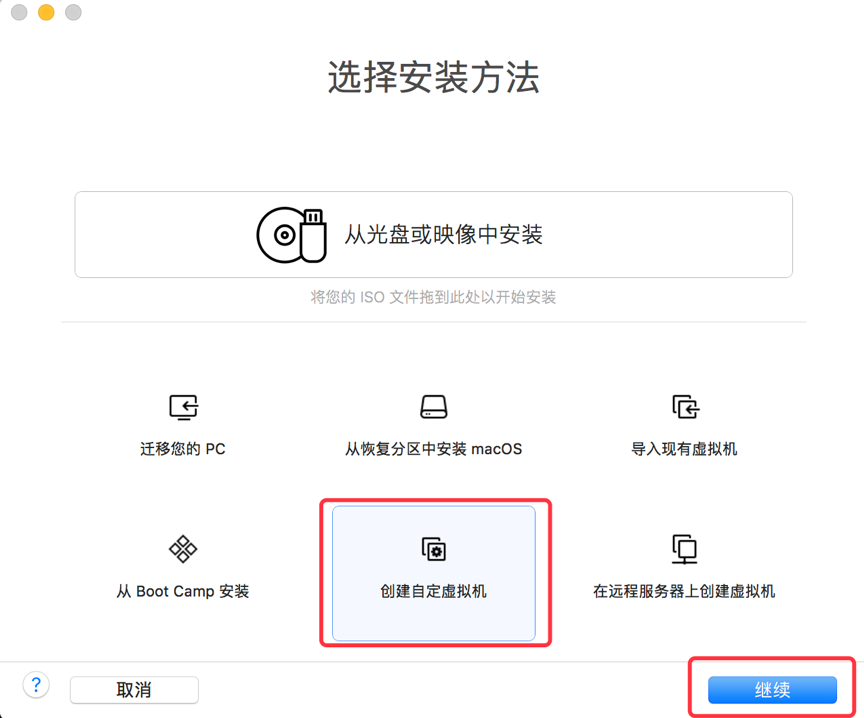
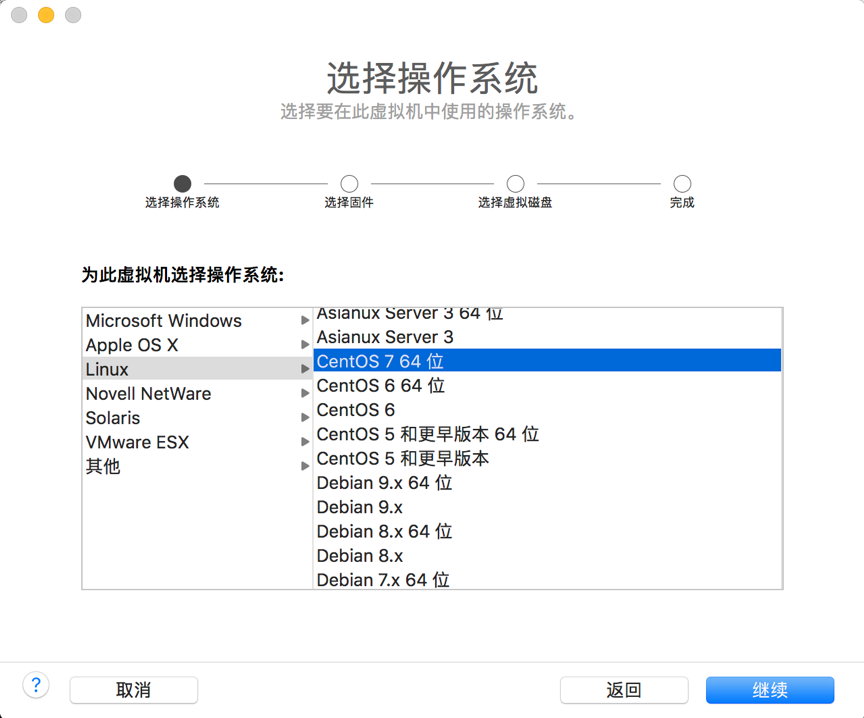
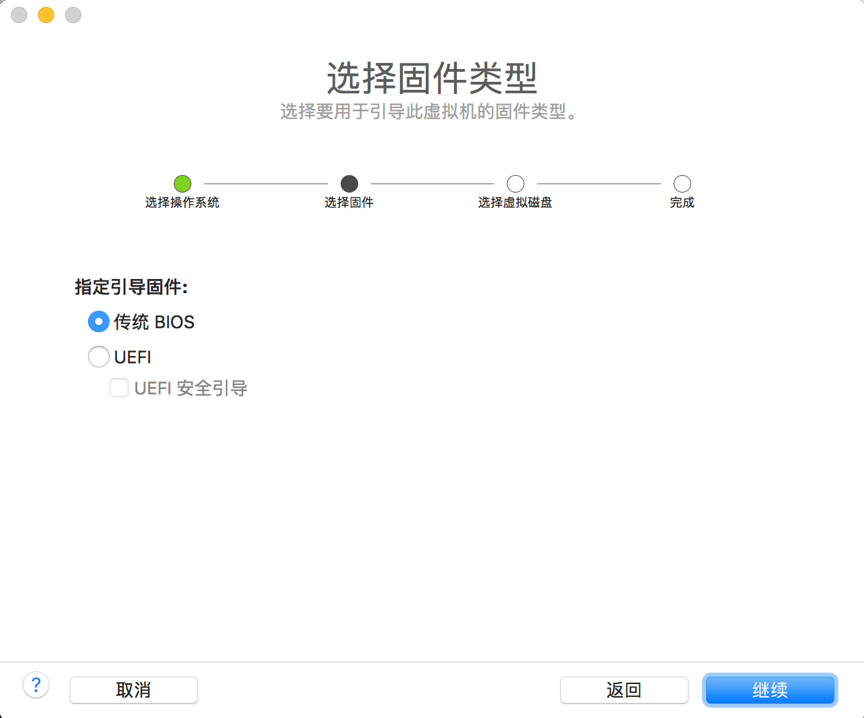
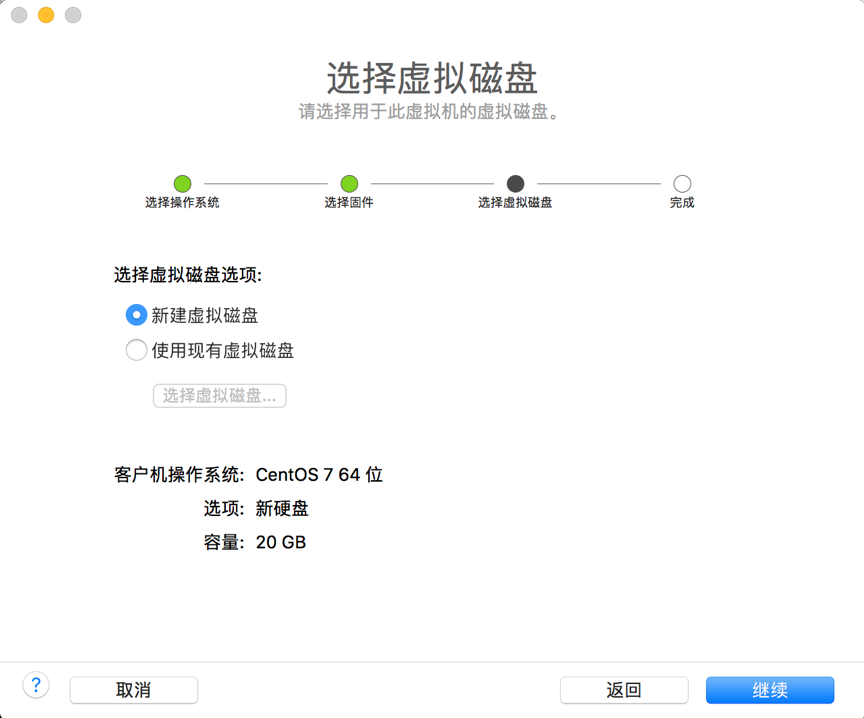
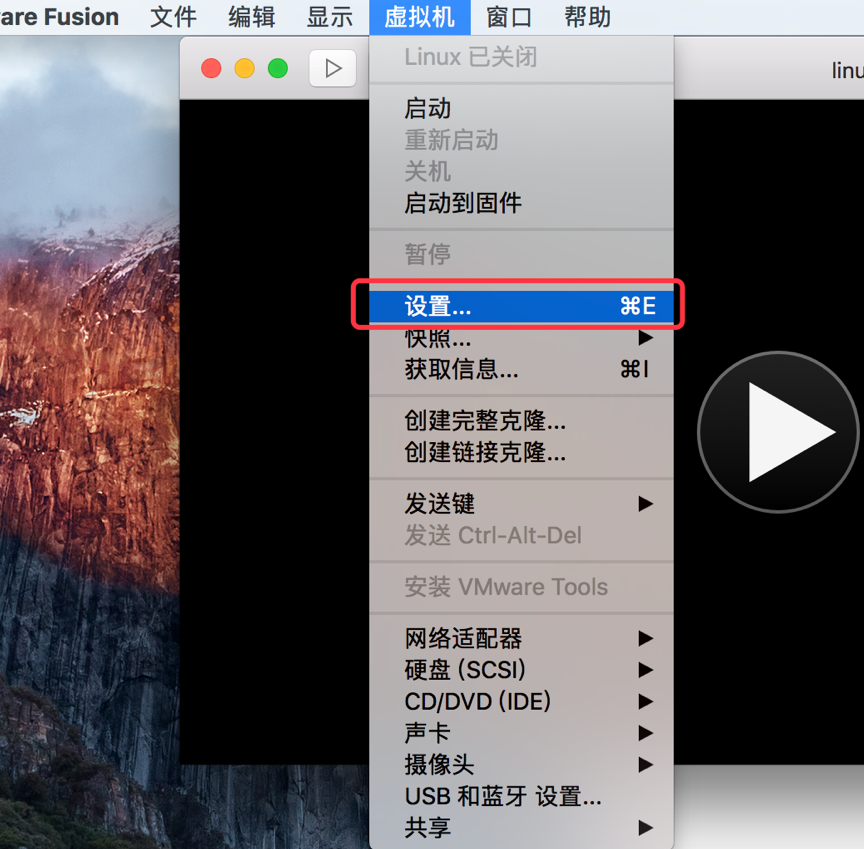
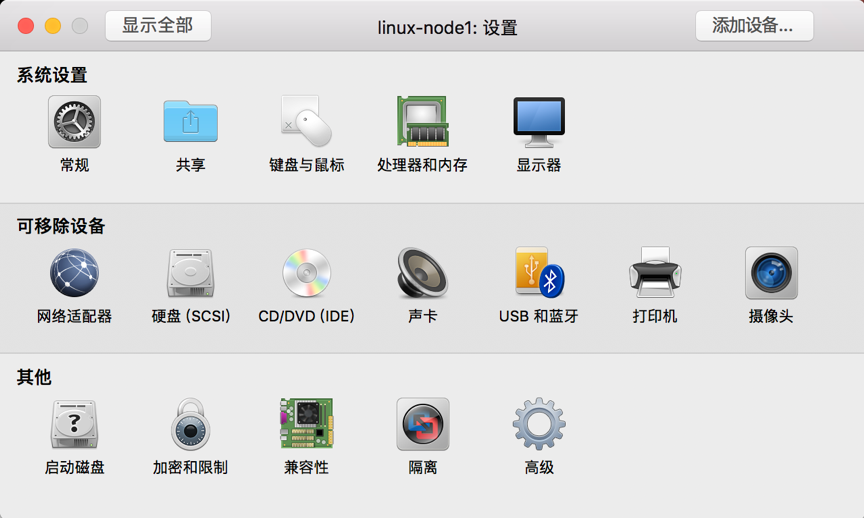
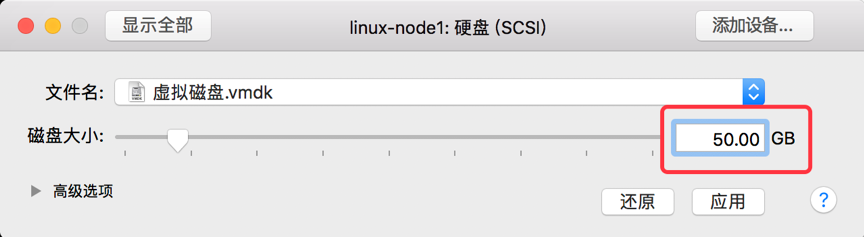
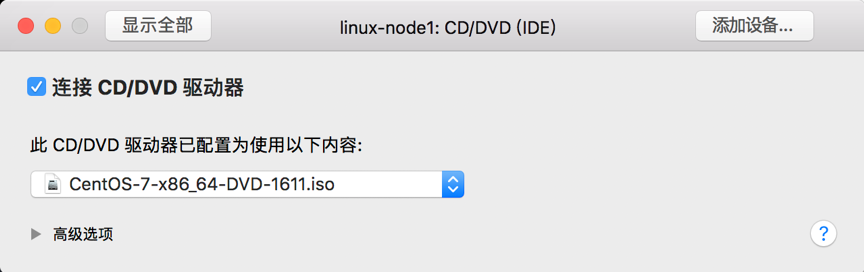
二、系統安裝
為了統一環境,保證實驗的通用性,將網絡卡名稱設定為eth*,不使用CentOS 7預設的網絡卡命名規則。所以需要在安裝的時候,增加核心引數。
- 游標選擇"Install CentOS 7"
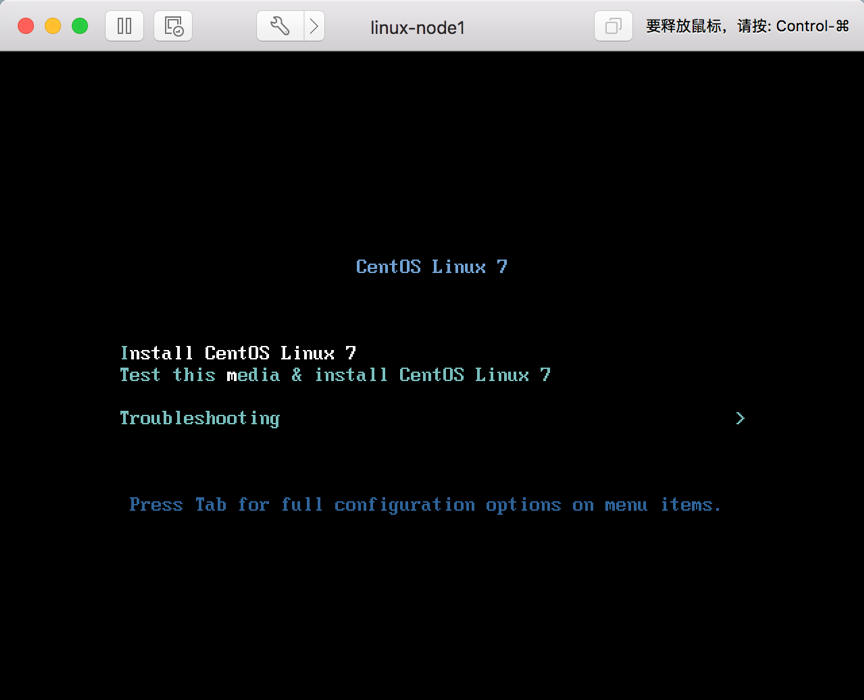
- 點選Tab,開啟kernel啟動選項後,增加net.ifnames=0 biosdevname=0 ,如下圖所示。
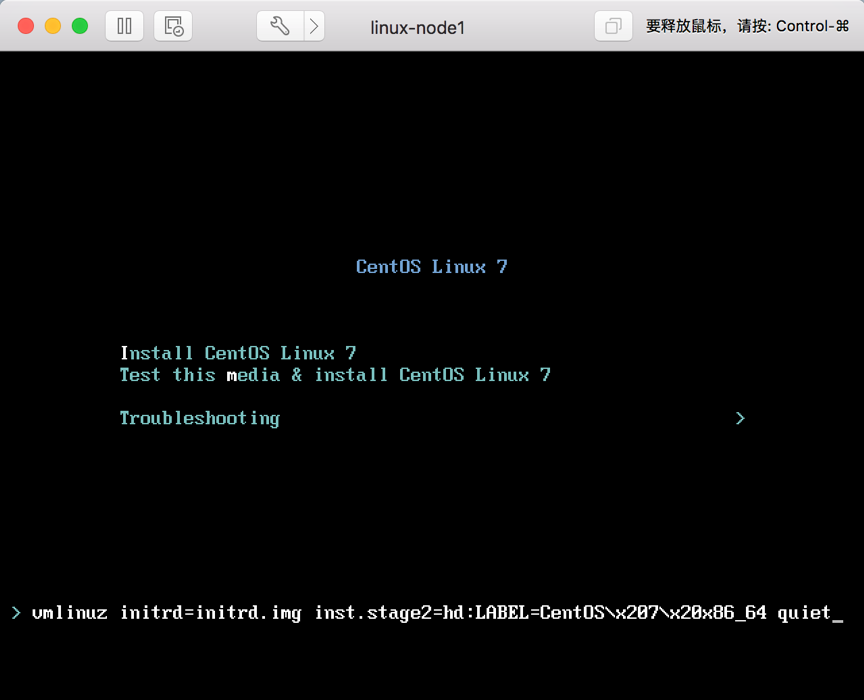
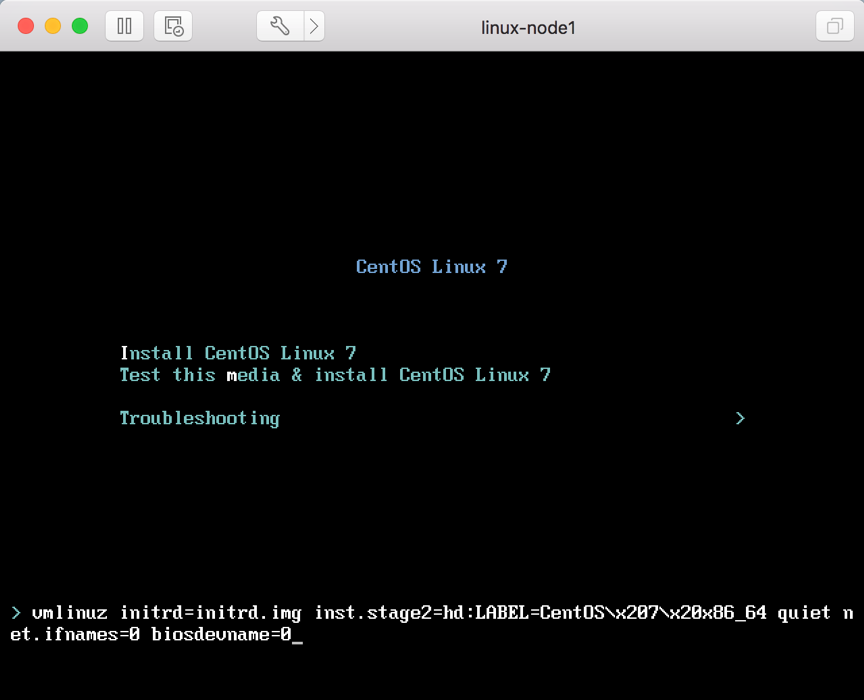
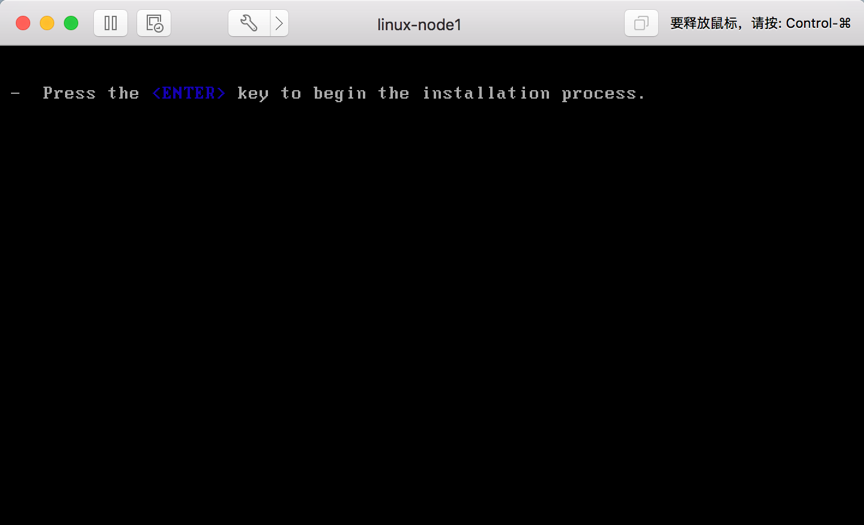
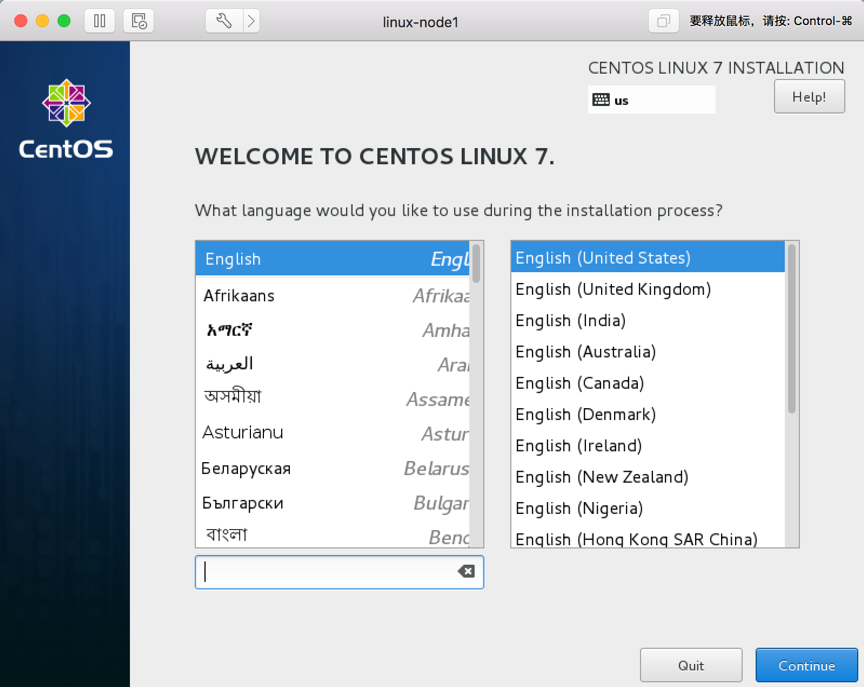
- 修改時區
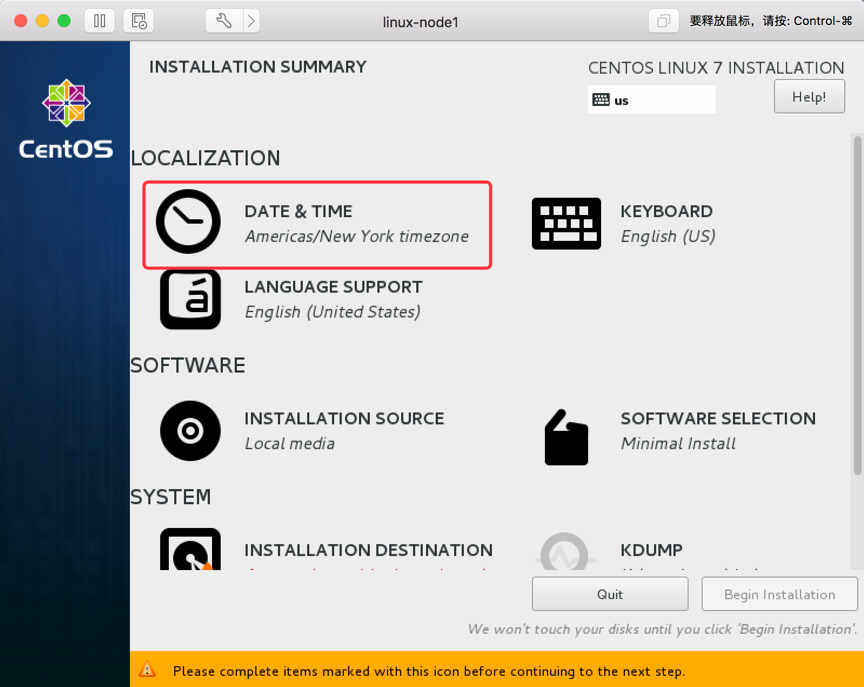
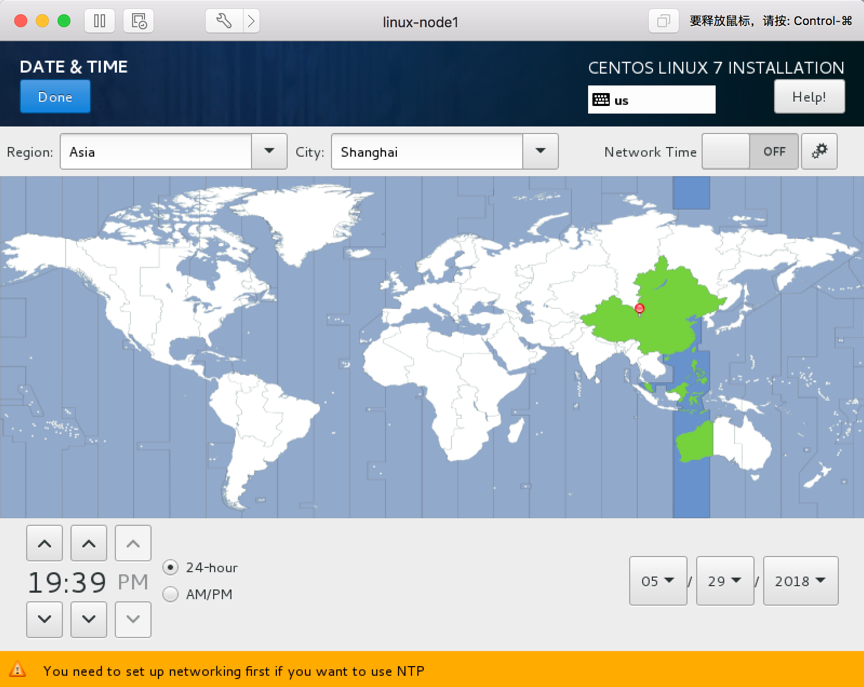
- 安裝中文語言包
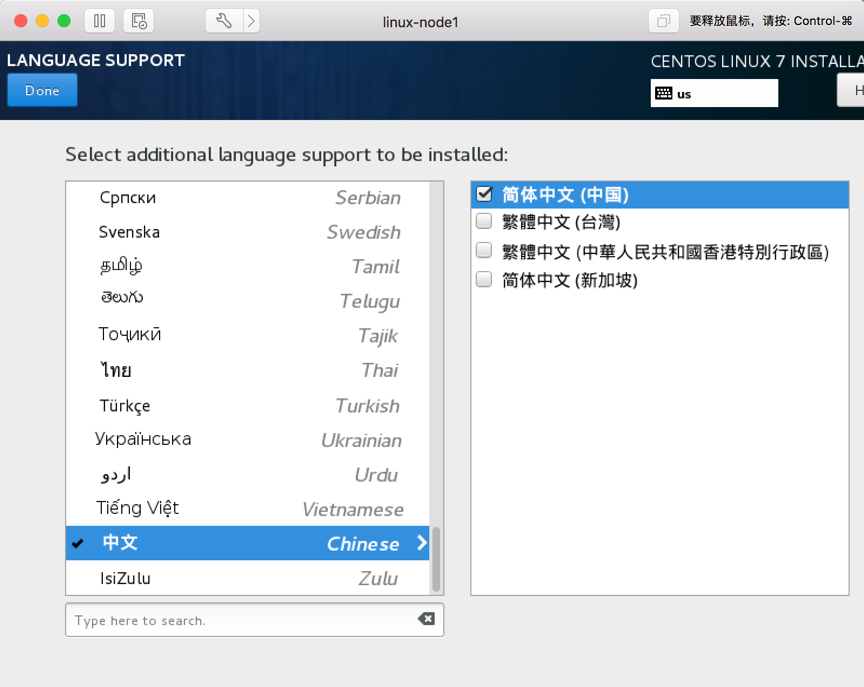
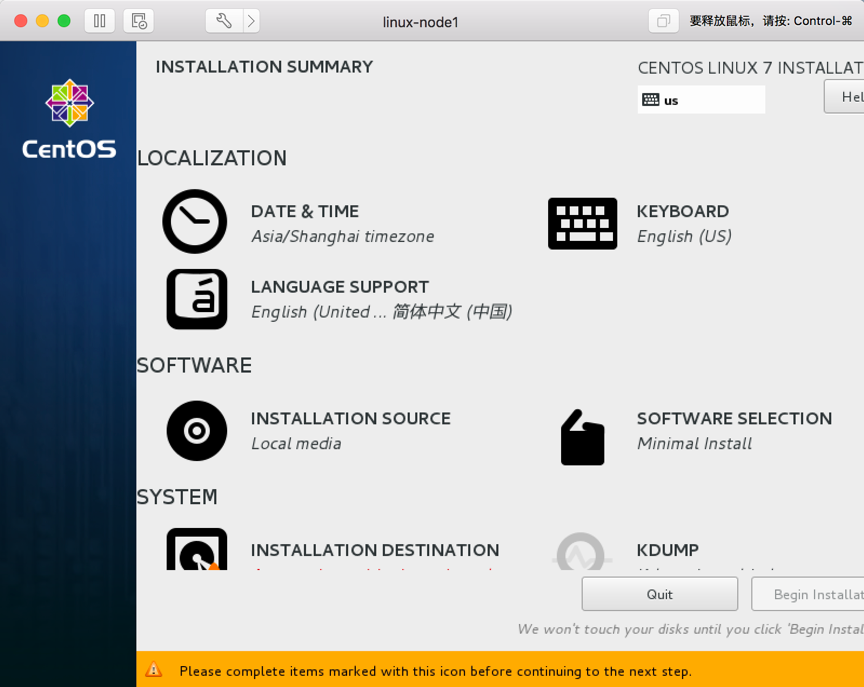
- 網絡卡&主機名配置
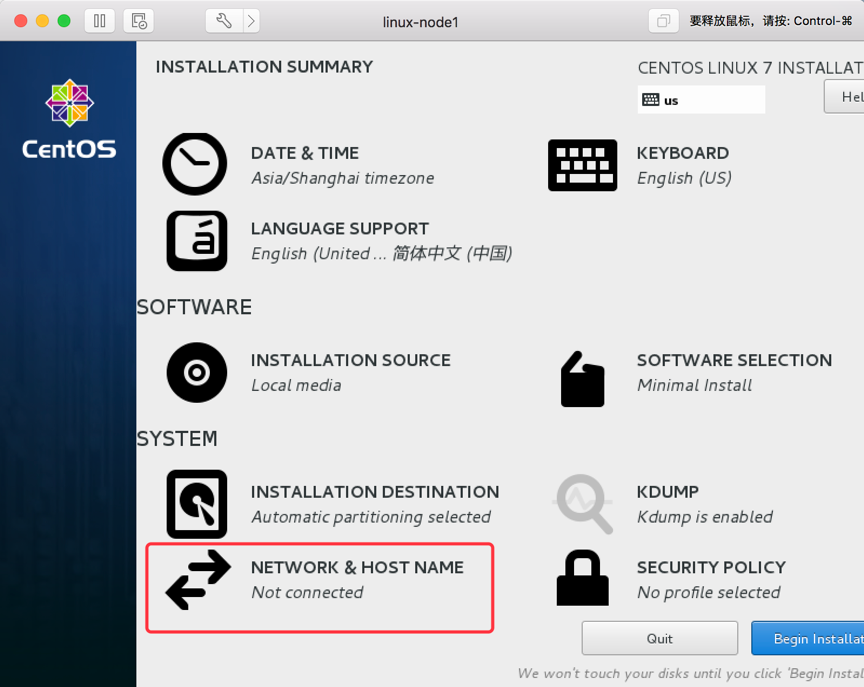
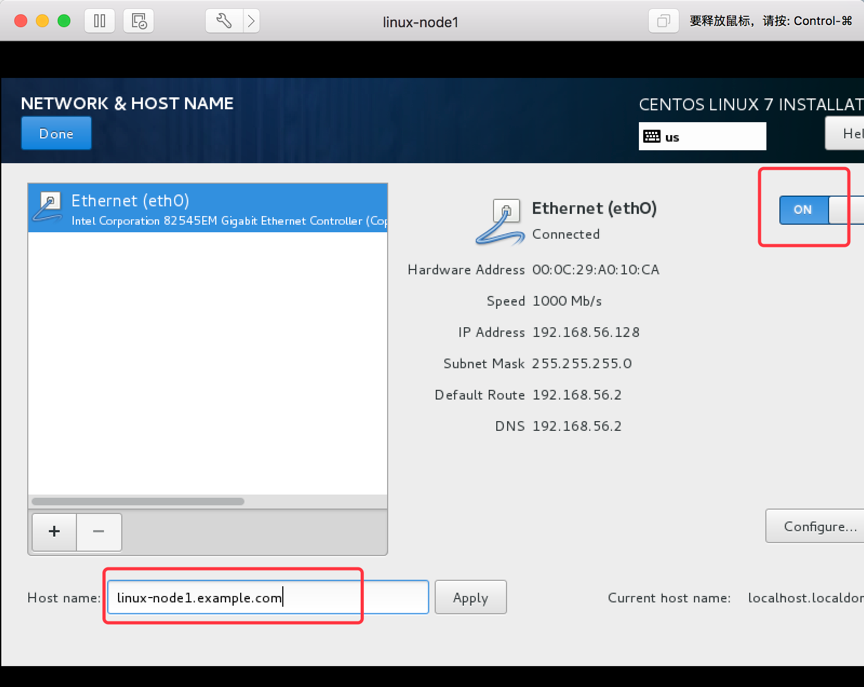
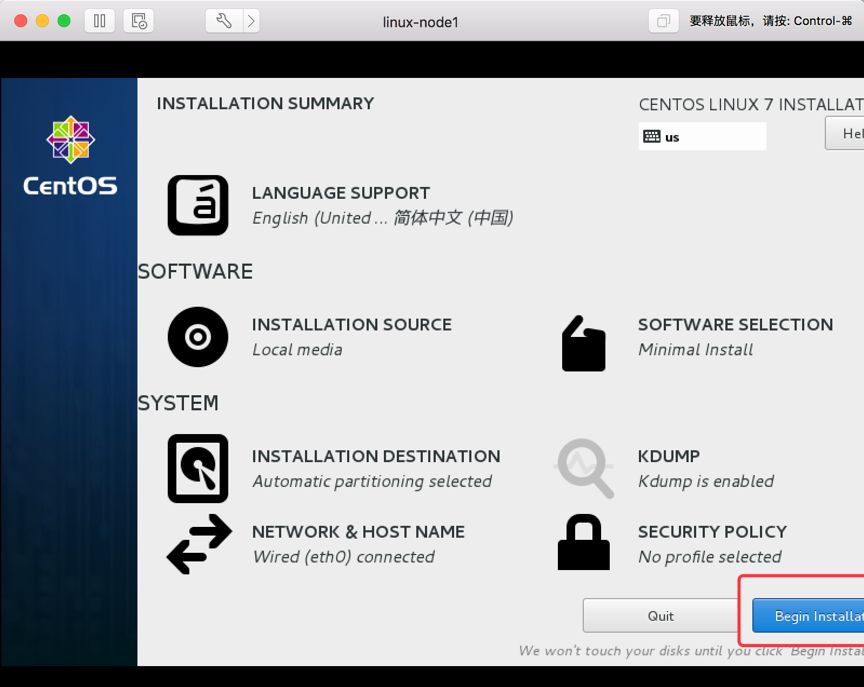
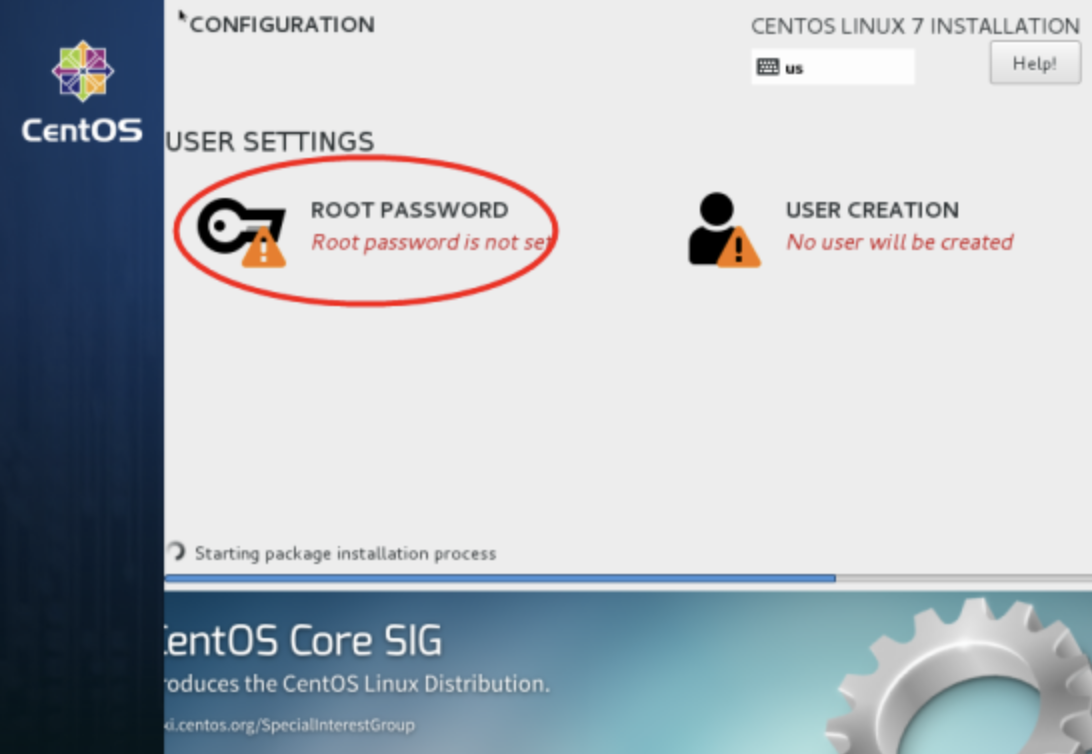
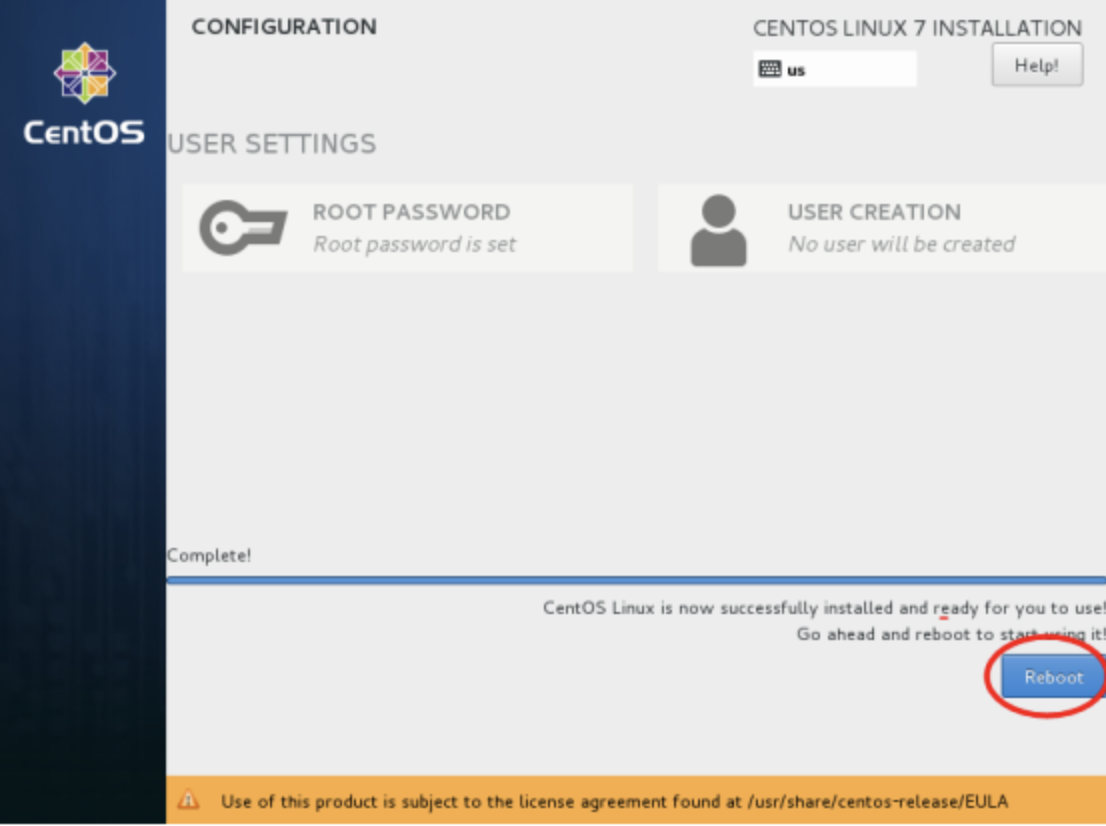
三、系統配置
網絡卡配置
[[email protected] ~]# vi /etc/sysconfig/network-scripts/ifcfg-eth0 TYPE=Ethernet HWADDR=00:0C:29:CA:80:0D BOOTPROTO=static NAME=eth0 ONBOOT=yes IPADDR=192.168.56.11 NETMASK=255.255.255.0 GATEWAY=192.168.56.2
重啟網路服務
[[email protected] ~]# systemctl restart network
關閉NetworkManager和防火牆開機自啟動
[[email protected] ~]# systemctl disable firewalld [[email protected]-node1 ~]# systemctl disable NetworkManager
設定主機名
[[email protected] ~]# vi /etc/hostname linux-node1.example.com
設定主機名解析
[[email protected] ~]# vi /etc/hosts 127.0.0.1 localhost localhost.localdomain localhost4 localhost4.localdomain4 ::1 localhost localhost.localdomain localhost6 localhost6.localdomain6 192.168.56.11 linux-node1 linux-node1.example.com 192.168.56.12 linux-node2 linux-node2.example.com 192.168.56.13 linux-node3 linux-node3.example.com
設定DNS解析
[[email protected] ~]# vi /etc/resolv.conf nameserver 192.168.56.2
安裝EPEL倉庫和常用命令
[[email protected] ~]# rpm -ivh http://mirrors.aliyun.com/epel/epel-release-latest-7.noarch.rpm [[email protected] ~]# yum -y install net-tools vim lrzsz tree screen lsof tcpdump nc mtr nmap
關閉並確認SELinux處於關閉狀態
[[email protected] ~]# vim /etc/sysconfig/selinux SELINUX=disabled #修改為 disabled
關機
[[email protected] ~]# reboot
